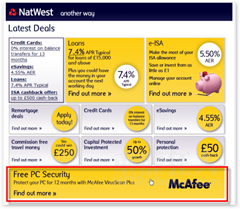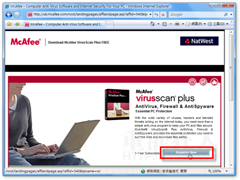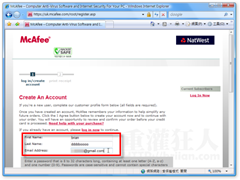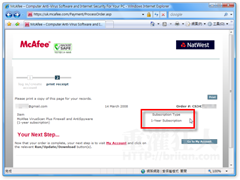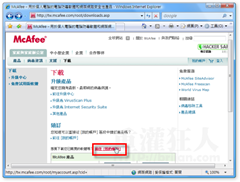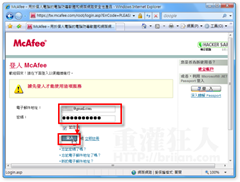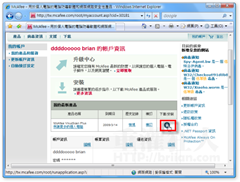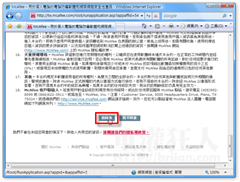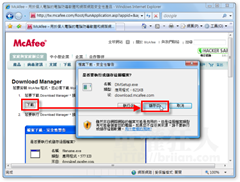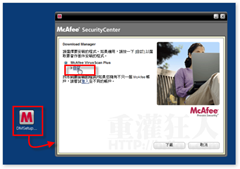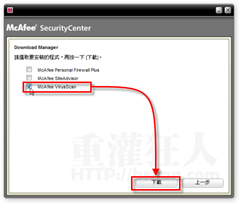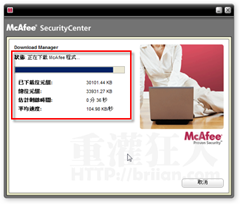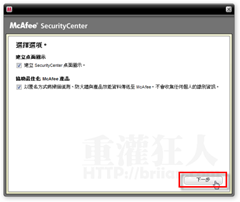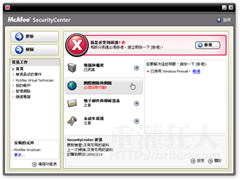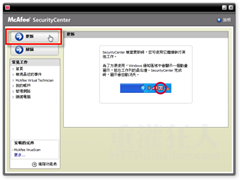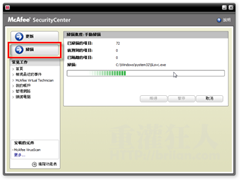前兩天在PCZone看到有位網友分享了一個網頁,這網頁應該是國外某銀行的分支機構,不過特別的是上面竟然提供了免費的McAfee防毒軟體與一年份的病毒更新服務,這麼好康的東西當然是給他按進去申請來用用囉!
更新:2008/3/15更新為繁體中文版本
目前在該網站上免費申請了一個帳號,並下載安裝了「McAfee VirusScan Plus」這套防毒軟體,整體運作起來還算穩定,內建了防毒、防火牆、SiteAdvisor(網頁防詐欺)Email、即時通訊軟體的防護等,相當齊全,如果你剛好防毒軟體過期不想花錢買,也可以用下面這套功能相當齊全的McAfee防毒軟體,至於防毒能力,就請參考各大網站的評比結果囉。
軟體名稱:McAfee VirusScan Plus 防毒軟體
軟體語言:繁體中文
申請序號:請按這裡免費申請
使用限制:病毒碼可更新期限為一年。(其他的一年後再說吧)
以下簡單介紹免費McAfee防毒軟體的申請方法,照著做就可以馬上獲得一套免費防毒軟體唷!
一、申請免費的McAfee防毒軟體帳號
第1步 首先,開啟「這個」網頁,在網頁最下方的「Free PC Security 」那一個方塊按下去,準備申請McAfee 防毒軟體。
第2步 接著會連到英國McAfee防毒軟體公司的網站,由於是經由「natwest.com」這個合作廠商的網頁連過來的,所以可以直接免費註冊取得McAfee防毒軟體的一年使用期。開啟網頁後,按一下〔Register Now〕按鈕開始註冊。
第3步 接著請分別在「First Name」、「Last Name」、「Email」跟密碼等欄位中輸入你的相關資訊,全部輸入完後,再按一下〔I Agree〕按鈕,送出申請單。
第4步 申請完成後,我們可以看到畫面中會列出我們的申請日期、訂單編號與可使用年限。上面的「1-Year Subscription」指的就是可供更新病毒碼的有效期限。
二、下載McAfee防毒軟體
第1步 接著我們必須另外到台灣的中文網頁去下載中文版的McAfee防毒軟體安裝檔,請開啟以下網頁,並按一下網頁中的「前往[我的帳戶] 」,準備進到自己的帳戶中下載軟體。
中文版軟體下載網址:http://tw.mcafee.com/root/downloads.asp
第2步 請輸入剛剛在申請序號時的帳號、密碼,然後再按一下〔登入〕按鈕,登入網站。
第3步 登入之後,請在「我的最新產品」區塊中的「下載/安裝」下面的圖示按一下,準備下載繁體中文最新版的McAfee防毒軟體。
第4步 下載之前會出現軟體使用約定事項頁面,直接按一下最下面的〔I Agree〕按鈕,即可跳到下載頁面。
第5步 接著再按一下〔下載〕按鈕,將防毒軟體安裝擋下載到電腦中,再依照後面的方法將軟體安裝起來。
三、安裝McAfee防毒軟體
第1步 將McAfee安裝程式下載回來後,直接執行「DMSetup.exe」程式,出現「Download Manager」畫面後,請按一下「自訂」,自行修改要安裝的程式。(如果你全部防護程式都要安裝的話,也可以不修改直接按〔下載〕)
注意!在開始安裝McAfee軟體之前,必須 1.完整移除其他防毒軟體或舊版的McAfee 2.並且重開機,否則可能會造成軟體衝突。(部份防木馬的軟體也有可能會卡到)
第2步 請勾選你要安裝的病毒防護程式:(不想用的可以不要勾選)
McAfee Personal Firewall Plus:個人防火牆
McAfee SiteAdvisor:釣魚網站警示功能
McAfee VirusScan:防毒軟體
第3步 選好要安裝的程式並按下〔下載〕按鈕後,請稍等一段時間,讓安裝程式將所需的檔案都下載回來後才可繼續安裝。
第4步 全部下載、安裝好之後,請按一下〔下一步〕按鈕。
第5步 如圖這就是「McAfee VirusScan Plus」防毒軟體的操作畫面,畫面滿簡潔的,其實很多設定功能都藏在裡面,McAfee在國外的一些防毒軟體評比算是還有排得上名,有免費的就先加減用囉!
第6步 安裝好軟體並重開機後,McAfee防毒軟體就可正常運作囉。如果你要手動更新病毒碼的話,可以按一下坐上角的〔更新〕按鈕。
第7步 若要手動掃描整台電腦的硬碟,可以按一下左邊的〔掃描〕按鈕,即可自動執行病毒偵測與掃描工作。
延伸閱讀:
[下載] 7套 免費 防毒軟體 (免破解、免買序號 Free Antivirus)